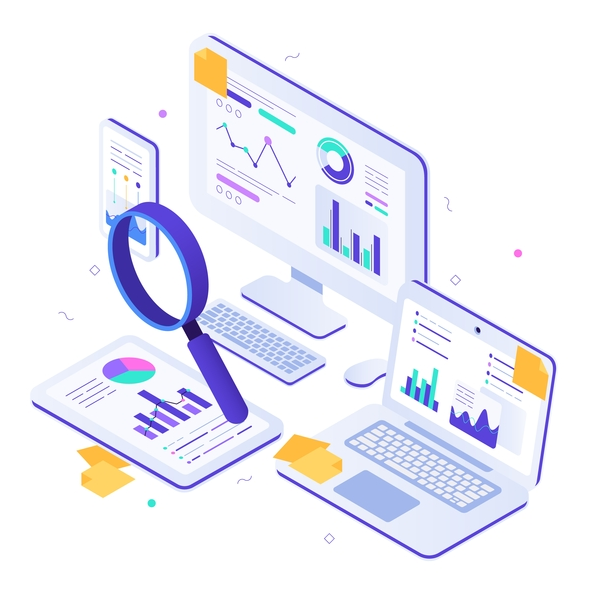
회사 업무나 표를 사용해야 할 때 자주
사용하는 것이 바로 엑셀인데요. 우선
엑셀이란 컴퓨터용 스프레드시트 프로그램.
즉, 많은 스프레드시트를 연결하고 통합하여
다양한 도형과 차트 같은 설명 자료를 작성하기 등 다양한
자료를 활용할 수 있는 기능들이 있습니다. 서류 작업을 한다기 보다
정보를 취합하다 보면 엑셀 중복값을 찾고 엑셀중복값제거 해야하는
경우가 종종 있습니다. 우선 엑셀중복값제거에 대해 알아보자면
표를 만들었을 때 같은 열에 동일하게 작성 되어진
문자가 두 개 또는 그 이상으로 존재할 경우에 사용
할 수 있는 기능으로 불필요한 동일한 문자가
입력되어 있을 때나 실수로 동일한 단어를 넣었을 때
자동으로 삭제를 해주는 기능입니다. 오늘은 엑셀중복값제거와
엑셀 중복값 찾기에 대해서 알아보는 사간을 가지도록 하겠습니다.
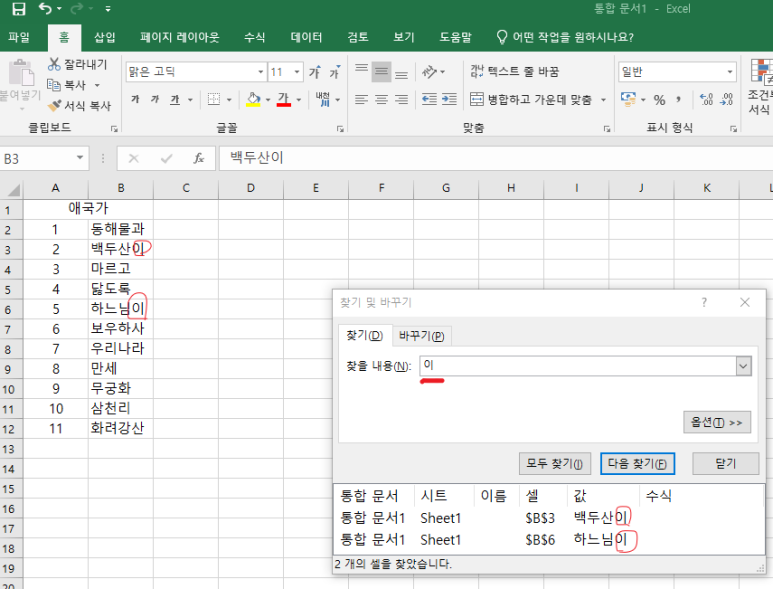
평소 알아두면 활용 할 것이 많은 엑셀실무, 첫 번째로
조건부 서식을 활용해서 엑셀의 중복값 찾기를 해볼건데요.
통상적으로 제일 많이 활용 하는 방법중 하나입니다. 중복된 데이터가
얼마나 존재 하는지 보다 쉽고 간편하게 한눈에 볼 수 있는
방법이여서 자주 사용한다고 합니다. 먼저 데이터를 선택 후
홈 탭에서 조건부 서식을 클릭 한 후 셀 강조 규칙에서 중복값 찾기를
클릭하게 되면 중복값 팝업이 뜨면서 ‘다음 값을 포함하는 셀의 서식지정’
이라는 글이 나오게 됩니다. 적용할 서식을 선택하고 확인을 누르게 되면
한 눈으로 보이는 중복값을 찾을 수 있습니다.
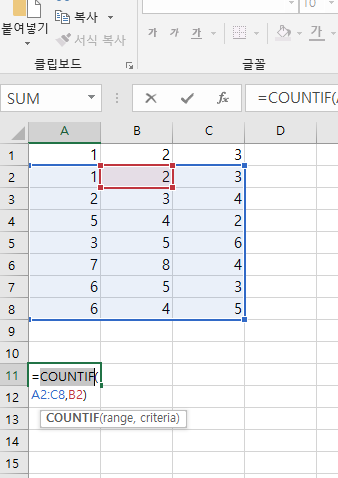
다음으로 Ctrl+F 키를 활용하여 중복값을 찾을 수 있는데요.
이 방법 역시 단축키를 사용하여 중복값을 찾는 것이기 때문에
간단해서 사람들이 많이 사용하는 방법 이라고 볼 수 있습니다.
Ctrl+F 키를 클릭한 후 찾기 및 바꾸기 팝업창이 뜨면 ‘찾을 내용’
빈칸에 데이터를 입력 후 모두 찾기를 클릭하면 중복값을 찾을 수 있습니다.

중복값찾기의 마지막 방법인 countif 함수를
활용해 중복값을 찾을 수 있는데요.
이 함수는 다소 활용도가 높다고 할 수 있으며, 이를 통해
중복값이 몇 개나 들어있는지 찾을 수 있는데요.
우선 셀에 =countif를 입력한 후 (범위, 찾고자 하는 중복값)
을 입력하시면 됩니다. 예를 들어
=countif(A2:C15,B2) 라고 입력을 하시면
B2의 중복값을 찾을 수 있게 됩니다.
이렇게 중복값 찾기의 다양한 방법에 대해서 정리를 해봤는데요.
다음으로는 엑셀중복값제거에 대해서 알아보도록 하겠습니다.
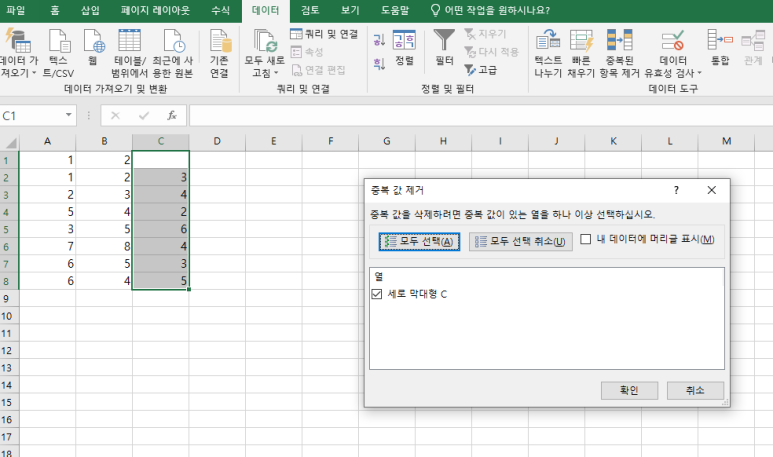
앞에서 말씀 드렸듯이 다양한 방법으로 엑셀의 중복값을
찾은 후 제거해야 하는 경우가 종종 있습니다. 중복값을 찾은 후
중복값을 다 제거 해야 하는 경우 하나하나 제거 할 것 없이
간단하게 처리가 가능합니다. 동일한 내용의
문자가 반복적으로 갔을 경우 회사에서 불만이
나올 수 있기 때문에 직장인이라면 꼭 해야 하는 기능이라고
볼 수 있는데요. 우선 화면 상단 부분에 있는 데이터 탭에서 데이터 도구
항목에 위치한 ‘중복한 항목 제거’를 클릭하게 되면
엑셀의중복값제거 팝업창이 뜨게 됩니다. 하단
부분에서 열 항목과 머리글 표시가 체크 되어 있는지
확인 후 창의 확인을 눌러 실행해줍니다.
확인을 누르고 나면 자동적으로 엑셀의중복값제거가 완료되면서
동일하게 작성 된 값은 사라지게 됩니다. 한번에 정리가
되기 때문에 따로 지워줄 필요가 없이 간편히
정리를 해볼 수 있는데요. 이 방법은 표 전체적인 부분의
엑셀의중복값제거를 하는 방법이었다면 세부적으로
지정한 부분만 정리할 수 있는 방법도 있습니다.

지정된 부분만 제거하는 방법으로는
동일한 값만을 제거해주기 위해서 한줄만
드래그 하고 난 후 제거 버튼을 누르게 되면
팝업창이 보여지게 되는데요. ‘중복된 항목제거 경고’
라는 팝업창에서 현재 선택영역으로 정렬으로 지정을 해준 후
중복된 항목 제거 버튼을 눌러 설정을 지정해줍니다.
지정하기 전과는 다르게 지정하고 난 후에는 제거할 수 있는
지정된 항목이 하나밖에 보여지지 않는 것을
확인 할 수 있습니다. 지정한 후의 결과값은
지정되어진 열에서만 정리가 되어져 있는데요.
표가 보기 좋게 정렬되어있지는 않기 때문에
보통은 잘 사용하지 않는 방법이지만 사용할 상황이
올 수도 있으니 알아두는 것이 좋다고 생각합니다.
오늘은 이렇게 엑셀의 중복값 찾기와
엑셀중복값제거에 대해서 알아보는 시간을 가졌는데요.
이러한 엑셀 툴을 사용하시게 되면 시간을
절약할 수 있을 뿐만 아니라 앞으로 사용할
엑셀의 전문성 향상에도 도움이 되는것 같습니다.
'기타정보' 카테고리의 다른 글
| 민방위사이버교육답 풀고 이수하기 (0) | 2021.12.14 |
|---|---|
| 동물의숲포켓캠프얼굴 취향대로 바꿔요 (0) | 2021.12.14 |
| 동물의숲포켓캠프다운 무료 (0) | 2021.12.14 |
| 핸드폰바이러스검사 하는 방법 (0) | 2021.12.14 |
| 지뢰찾기하는법 파헤치기 (0) | 2021.12.14 |



